nvm全名node.js version management,顾名思义是一个管理多个nodejs的版本工具。通过它可以安装和切换不同版本的 nodejs,为了解决 node.js各种版本存在不兼容现象可以通过它可以安装和切换不同版本。
一、下载
nvm安装包地址: https://github.com/coreybutler/nvm-windows/releases
Pasted image 20230625151101.png
| 名称 | 介绍 |
|---|---|
| nvm-noinstall.zip | 绿色免安装版本,但是使用功能之前需要配置 |
| nvm-setup.exe | 这是一个安装包,下载后点击安装,安装时自动配置环境变量 |
| Source code(zip) | zip压缩格式的源码 |
| Source code(tar.gz) | tar.gz 格式的源码 |
这里选择nvm-setup.exe下载
二、安装
1、nvm安装目录
Pasted image 20230625151220.png
2、nodejs的快捷方式存放的目录
Pasted image 20230625151204.png
3、如果电脑上已经安装有node.js版本,请选择是(Y),将原有版本添加到nvm管控中
Pasted image 20230625151342.png
4、打开PowerShell,输入nvm ls查看是否安装成功
Pasted image 20230625152030.png
三、配置
安装后找到nvm安装目录,找到settings.txt文件,在文件后面添加上
node_mirror: [https://npm.taobao.org/mirrors/node/](https://links.jianshu.com/go?to=https%3A%2F%2Fnpm.taobao.org%2Fmirrors%2Fnode%2F)
npm_mirror: [https://npm.taobao.org/mirrors/npm/](https://links.jianshu.com/go?to=https%3A%2F%2Fnpm.taobao.org%2Fmirrors%2Fnpm%2F)
这么做的目的是为将npm镜像改为淘宝镜像,可以提高代码下载速度
四、使用
1、nvm arch [32|64]
显示node是运行在32位还是64位模式,指定32或64来覆盖默认体系结构
2、nvm install <version> [arch]
下载node对应的版本,可以是node最新的稳定版,[arch]可选,指定安装32位或64位,一般不使用,默认为系统的arch
3、nvm list [available]
列出所有已经安装的node 版本,[available]可选的,显示可下载的部分列表,该命令可简写为nvm ls [available]
4、nvm on
启动node.js的版本管理
5、nvm off
禁用node.js版本管理(不卸载任何东西)
6、nvm proxy [url]
设置用于下载的代理,[url]是可选的:
- 将[url]留空以查看当前代理
- 将[url]设置为“none”以删除代理
7、nvm node_mirror [url]
设置node镜像,默认为: https://nodejs.org/dist/
可以设置为淘宝镜像: https://npm.taobao.org/mirrors/node/
8、nvm npm_mirror [url]
设置npm镜像,默认为: https://github.com/npm/npm/archive/
可以设置为淘宝镜像: https://npm.taobao.org/mirrors/npm/
9、nvm uninstall <version>
卸载指定的node版本
10、nvm use [version] [arch]
切换到使用指定node版本,可以指定32位或者65位
11、nvm use <arch>
继续使用当前所选的版本,但是根据提供的值切换32位或者64位模式
12、nvm root [path]
设置nvm存储node.js不同版本的目录,如果未设置,使用当前目录,[path]是可选的,如果path为空,则表示查看当前node存放发目录
13、nvm version
显示当前运行的nvm版本,可以简写为nvm v
五、参考链接
1、Window 上使用 NVM
2、nvm介绍、安装、报错处理以及使用
3、Windows下安装nvm的方法
4、nvm-windows







 本文详细介绍了如何在Windows系统上安装和配置nvm(Node.jsVersionManager),包括下载、安装步骤、添加镜像源、常用命令及注意事项,帮助用户解决不同Node.js版本兼容问题并优化下载速度。
本文详细介绍了如何在Windows系统上安装和配置nvm(Node.jsVersionManager),包括下载、安装步骤、添加镜像源、常用命令及注意事项,帮助用户解决不同Node.js版本兼容问题并优化下载速度。
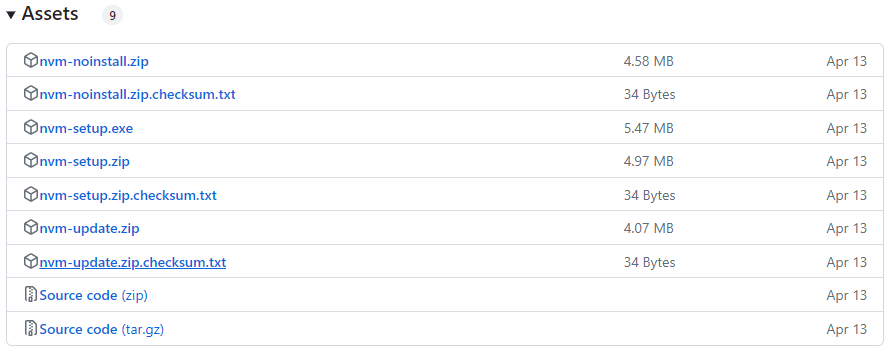
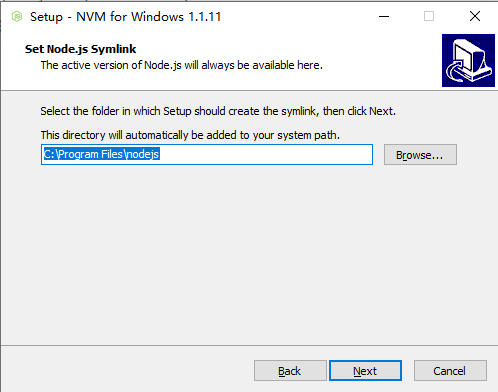
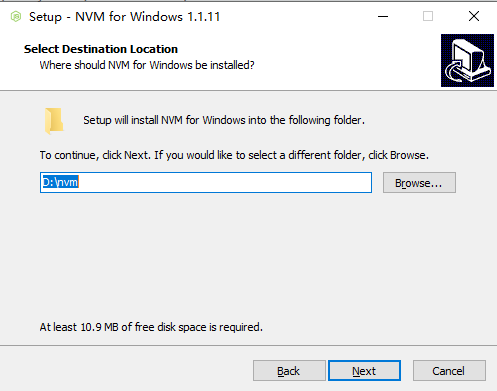
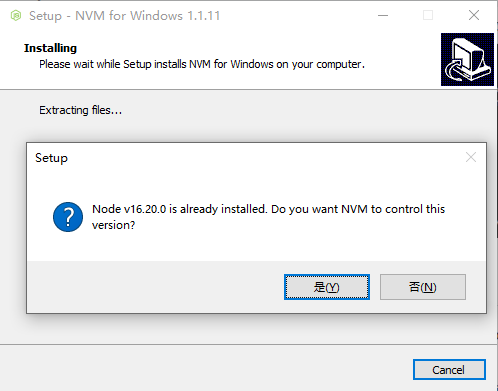
















 4670
4670

 被折叠的 条评论
为什么被折叠?
被折叠的 条评论
为什么被折叠?










